Você está entusiasmado com seu novo laptop, mas quando ele é retirado da caixa, conectado ao Wi-Fi e pronto para uso, você se pergunta: “por que meu novo computador é tão lento?”
É uma sensação terrível, mas agora você está com poucas centenas de dólares epreso a um laptop lento. Não se sinta mal. Diremos a você como consertar um novo laptop.
1. Desativar programas de inicialização
Novos computadores geralmente vêm carregados com aplicativos configurados para serem iniciados na inicialização. É fácil entender como seu computador pode ter dificuldade para inicializar e executar tarefas rapidamente quando uma dúzia de aplicativos estão sendo executados em segundo plano mantendo a CPU ocupada.
Você pensaria que apenas computadores de baixo custo são propensos ao esgotamento de recursos causado por um número excessivo de programas de inicialização. Isso está longe de ser verdade.
Não importa quão sofisticado seja o seu computador, quando os recursos do computador estão concentrados na inicialização de muitos aplicativos logo na inicialização, a inicialização ficará significativamente mais lenta.
A solução fácil é desativar os programas de inicialização. Para desativar:
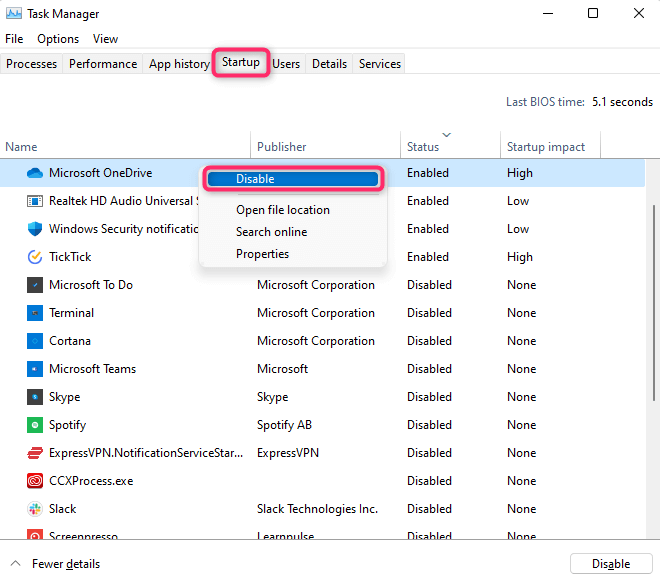
Na próxima vez que você reiniciar o PC, os aplicativos que você desativou não serão iniciados com o sistema operacional. Em vez disso, eles serão iniciados somente quando você os usar.
Observe que, mesmo que você desative a inicialização de um aplicativo no Windows, se esse aplicativo estiver em execução, ele continuará em execução até você reiniciar o PC.
Se quiser interromper esses aplicativos imediatamente, mude para a guia Processos . Clique com o botão direito em todos os aplicativos que deseja fechar e selecione Finalizar tarefa .
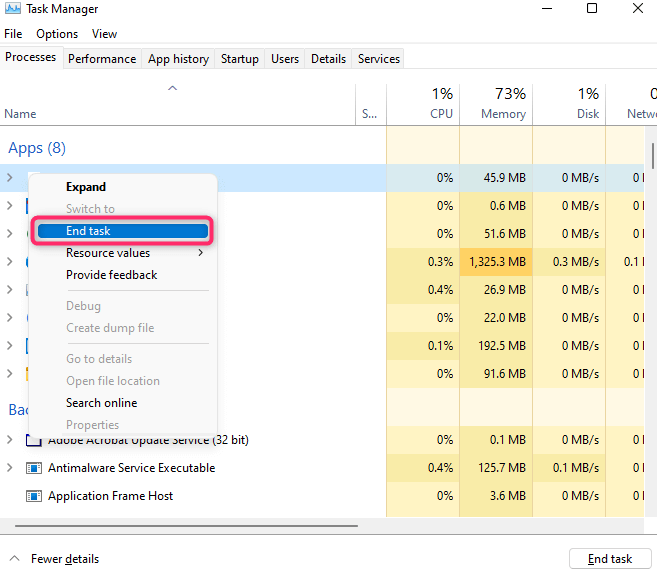
2. Remover Bloatware
Bloatware é o nome dos programas desnecessários do fabricante instalados no seu computador. Como um laptop novo vem carregado com muito lixo, ele pode consumir muitos recursos do sistema e afetar significativamente o desempenho do seu computador..
Por exemplo, muitas pessoas têm vários navegadores da Web instalados em seus PCs, mesmo que usem apenas um. É melhor remover os navegadores que você não usa para garantir que seu computador funcione na velocidade ideal.
Existem várias maneiras rápidas de remover bloatware :
Desinstalar do Painel de Controle
A maneira mais fácil é remover programas do Painel de Controle. O processo é o mesmo para Windows 10 e 11:
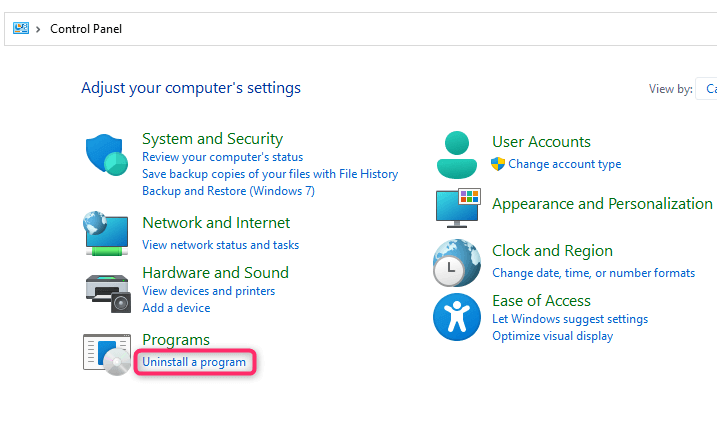
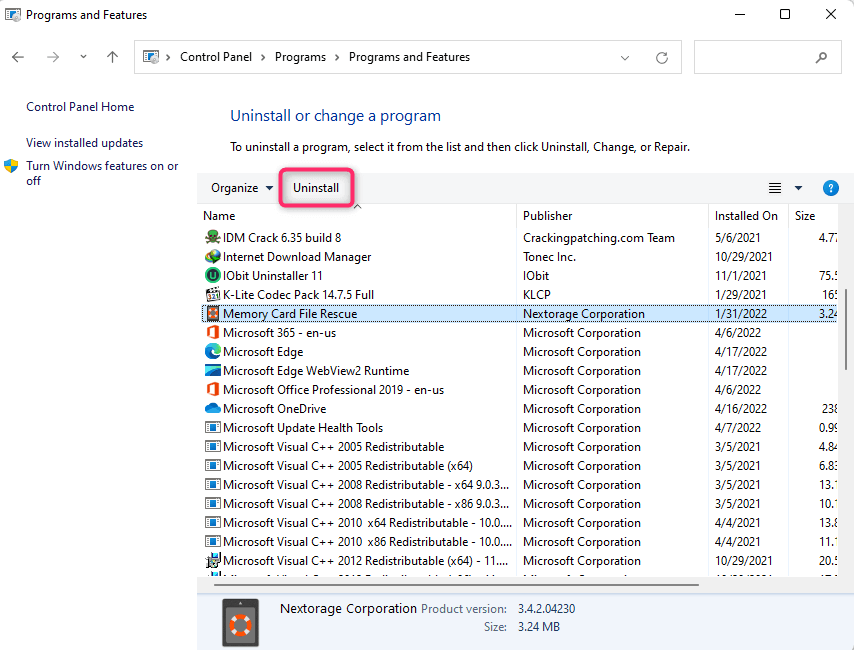
Desinstalar nas configurações
Outra maneira de desinstalar bloatware é usar o aplicativo Configurações.
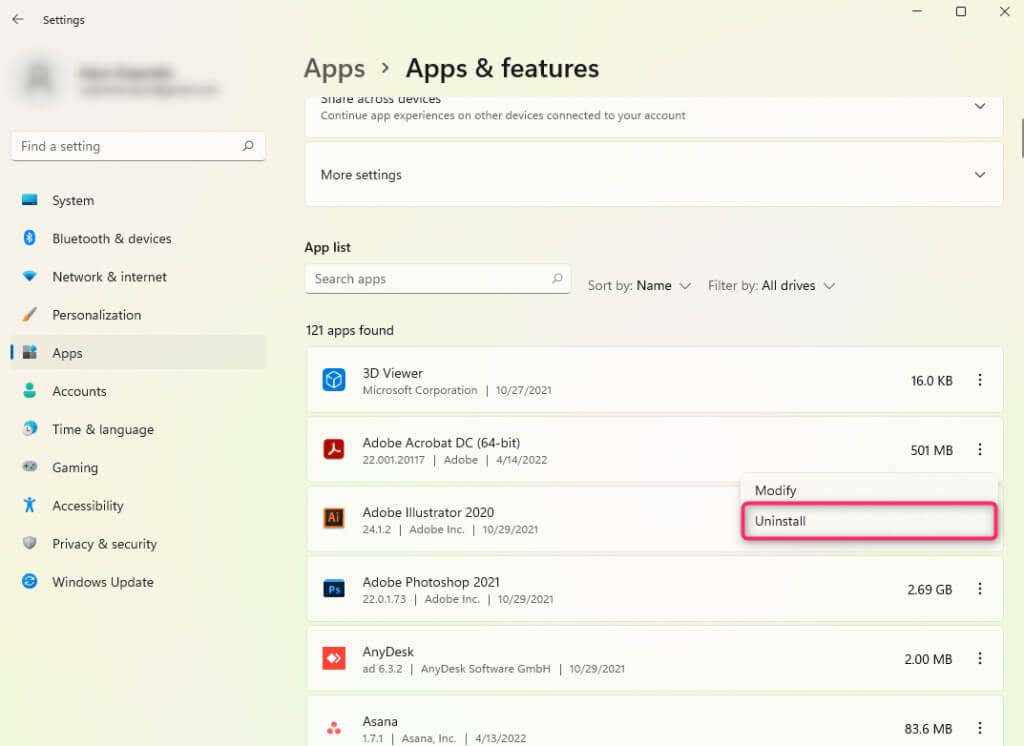
Desinstalar usando ferramentas de terceiros
Você também pode usar third-party tools to remover bloatware. O processo exato, é claro, varia de acordo com a ferramenta que você está usando.
3. Desative o modo de economia de energia
Seu novo computador pode estar configurado para ativar o modo de economia de energia automaticamente. Na maioria dos casos, seu laptop mudará para o modo de economia de energia quando o nível da bateria estiver abaixo de 20%.
O Windows interrompe o uso de todos os serviços e processos desnecessários no modo de economia de energia, limita os programas em segundo plano e tenta executar com recursos mínimos. O resultado é um laptop que parece funcionar mais devagar que uma tartaruga.
Você pode desativar o modo de economia de energia conectando o cabo de carregamento ao laptop. Se não tiver acesso ao cabo de carregamento, você também pode ir ao Painel de controle >Hardware e Sons >Opções de energia e selecionar um plano de energia diferente.
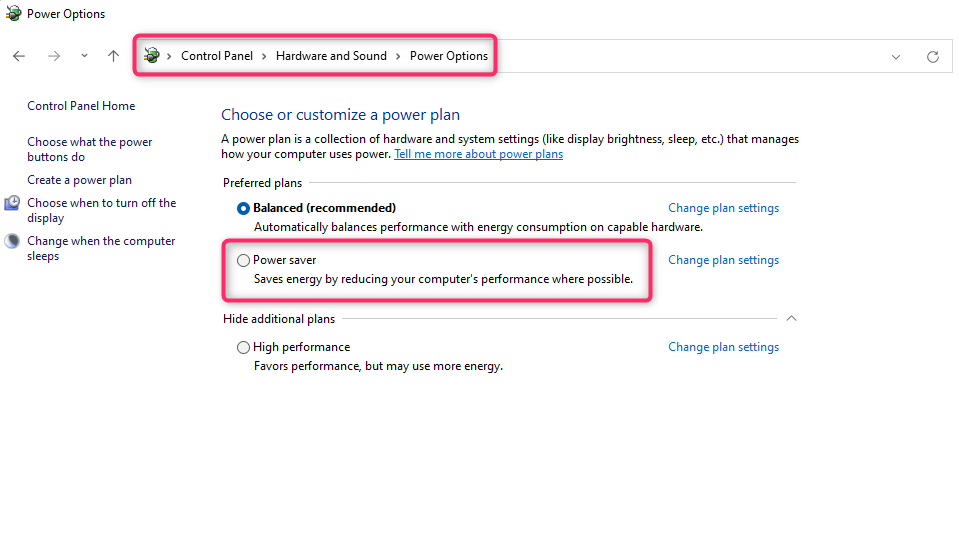
Observe que sua bateria provavelmente acabará em breve. Portanto, salve seu trabalho se não conseguir carregar o laptop imediatamente..
4. O Windows Update está em execução?
Um laptop novo pode ter atualizações automáticas ativadas. Se o processo de atualização estiver sendo executado em segundo plano, isso afetará o desempenho do seu PC.
A extensão do impacto depende de vários fatores, como o tamanho da atualização, a memória disponível no seu computador e a velocidade da conexão com a Internet.
Você pode verificar se o Windows Update está em execução verificando a bandeja do sistema na barra de tarefas. Você verá o ícone do Windows Update se o processo estiver em execução.
Se o Windows Update já estiver baixando ou instalando atualizações, deixe-o terminar. No futuro, você poderá evitar que o Windows Update consuma recursos sem sua permissão, exigindo que o Windows avise você antes de iniciar uma atualização.
Para fazer isso, você precisa ajustar as configurações do registro. No entanto, certifique-se de ter fez backup do registro antes de fazer qualquer alteração. Um erro pode colocar seu novo computador em uma situação ainda mais problemática.
Computador\HKEY_LOCAL_MACHINE\SOFTWARE\Policies\Microsoft\Windows
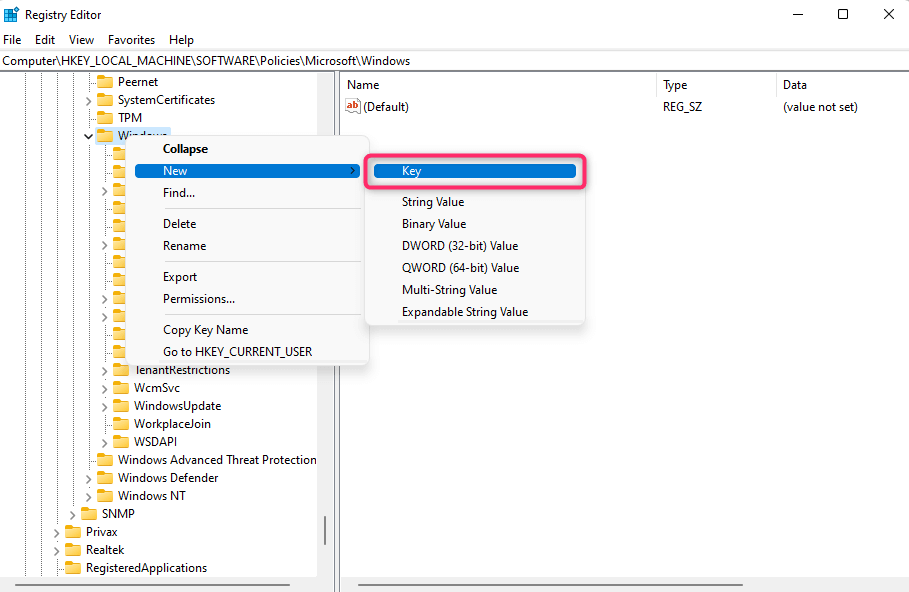
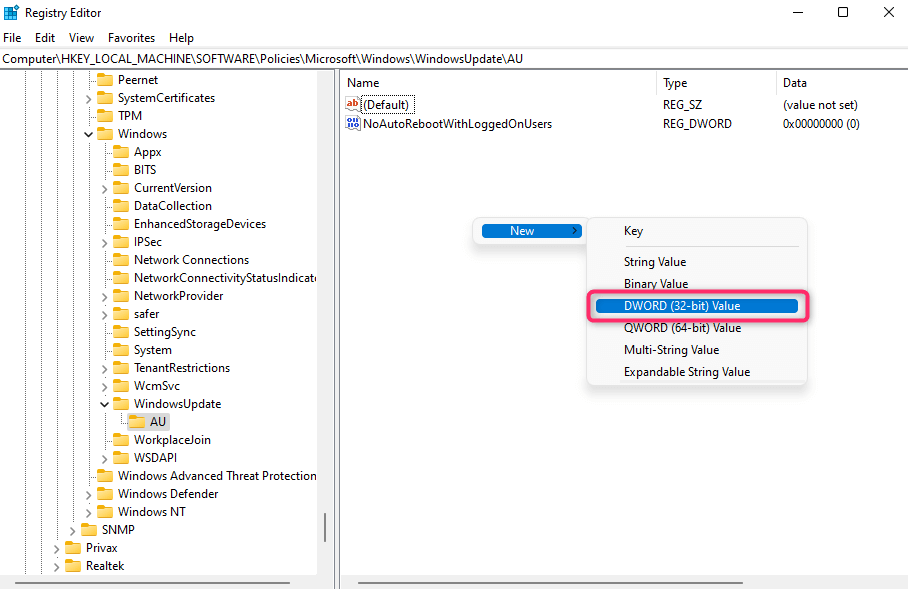
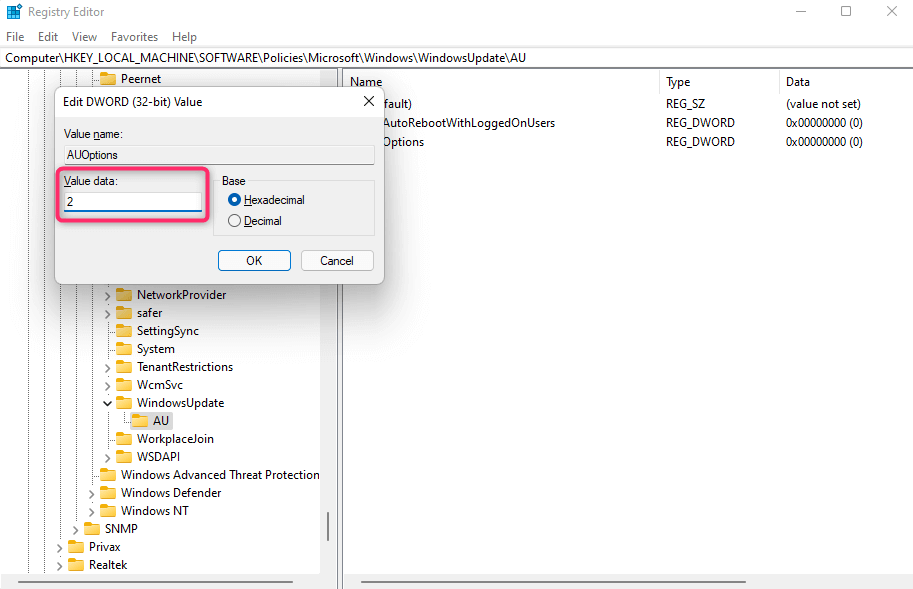
O Windows sempre solicitará confirmação antes de atualizar o Windows depois que você adicionar esse valor de registro. Isso permitirá que você atualize seu novo computador somente quando não estiver fazendo algo importante nele.
5. Verifique as especificações do seu computador
Você comprou seu computador por um preço atraente? Às vezes, quando você fica muito absorto em olhar a etiqueta de preço, acaba comprando um computador com especificações baixas..
Por exemplo, ele pode ter menos RAM do que o necessário (Memória de acesso aleatório ) ou um processador de geração anterior, resultando em um computador mais lento.
Se você tiver a opção de obter crédito total na loja, reconsidere sua escolha. Troque o computador atual por um que possa oferecer melhor desempenho.

Se a troca não for uma opção, você pode tentar fazer algumas atualizações. Se você tiver pouca RAM ou espaço de armazenamento, procure a ajuda de um técnico para atualizar a RAM ou substituir seu disco rígido por um SSD (Disco de Estado Sólido ).
Você também pode substituir seu processador, placa-mãe ou GPU atuais para melhorar o poder de processamento e o desempenho.
Atualizações são mais trabalhosas do que substituições, portanto, esteja atento às especificações ao comprar seu próximo gadget.
6. Mantenha seu PC funcionando bem
Depois de concluir a solução de problemas, siga algumas práticas recomendadas para garantir que o desempenho do seu computador seja sempre ideal.
Por exemplo, limpar arquivos temporários frequentemente, desinstale extensões e complementos desnecessários do navegador e proteja seu computador contra malware e spyware.
Se o seu computador não é novo, mas ficou lento com o passar do tempo, há sempre maneiras de melhore o desempenho lento do seu PC, como uma verificação de malware usando um programa antivírus, executando a limpeza de disco para liberar espaço no disco rígido e desfragmentar o disco rígido. Quando tudo mais falhar, reinstalar o Windows.
.